在调试爬虫的时候,新手都会遇到关于ip的错误,好好的程序突然报错了,怎么解决,关于ip访问的错误其实很好解决,但是怎么知道解决好了呢?怎么确定是代理ip的问题呢?由于笔者主修语言是Java,所以有些解释可能和Python大佬们的解释不一样,因为我是从Java 的角度看Python。这样也便于Java开发人员阅读理解。
代理ip的逻辑在哪里
一个scrapy 的项目结构是这样的
scrapydownloadertest # 项目文件夹
│ items.py # 定义爬取结果存储的数据结构
│ middlewares.py # 中间件(可以理解java的过滤器拦截器)
│ pipelines.py # 数据管道,对获取到的数据做操作
│ settings.py # 项目的配置文件
│ __init__.py # 初始化逻辑
│
├─spiders # 放置 Spiders 的文件夹
│ │ httpProxyIp.py # 爬取到结果后的处理类
│ │ __init__.py # spider初始化逻辑
scrapy.py
从上图可以发现,代理ip的设置肯定是在发送请求之前就要设置好,那么唯一符合条件的地方就是middlewares.py,所以关于代理的相关逻辑都写在这个里面。直接在其中添加如下代码:
# Scrapy 内置的 Downloader Middleware 为 Scrapy 供了基础的功能,
# 定义一个类,其中(object)可以不写,效果一样
class SimpleProxyMiddleware(object):
# 声明一个数组
proxyList = ['http://218.75.158.153:3128','http://188.226.141.61:8080']
# Downloader Middleware的核心方法,只有实现了其中一个或多个方法才算自定义了一个Downloader Middleware
def process_request(self, request, spider):
# 随机从其中选择一个,并去除左右两边空格
proxy = random.choice(self.proxyList).strip()
# 打印结果出来观察
print("this is request ip:" + proxy)
# 设置request的proxy属性的内容为代理ip
request.meta['proxy'] = proxy
# Downloader Middleware的核心方法,只有实现了其中一个或多个方法才算自定义了一个Downloader Middleware
def process_response(self, request, response, spider):
# 请求失败不等于200
if response.status != 200:
# 重新选择一个代理ip
proxy = random.choice(self.proxyList).strip()
print("this is response ip:" + proxy)
# 设置新的代理ip内容
request.mete['proxy'] = proxy
return request
return response
每个 Downloader Middleware 定义了一个或多个方法的类,核心的方法有如下三个:
process_request(request, spider)
process_response(request,response, spider)
process_exception(request, exception, spider)
然后找到setting.py文件中的这块区域
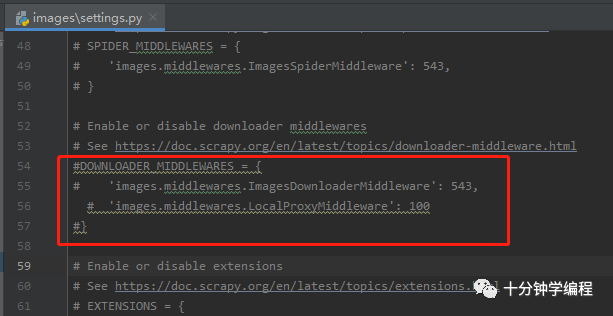
修改如下,也就是取消注释,加上刚刚写的Middleware 类的路径

以上就已经配置好了一个简单的代理ip,此时来到httpProxyIp.py这个文件, 这个文件是我通过命令scrapy genspider httpProxyIp icanhazip.com生成的,创建成功内容如下:
# -*- coding: utf-8 -*-
import scrapy
class HttpproxyipSpider(scrapy.Spider):
name = 'httpProxyIp'
allowed_domains = ['icanhazip.com']
start_urls = ['http://icanhazip.com/']
def parse(self, response):
pass
我们修改一下,最终代码如下所示:
# -*- coding: utf-8 -*-
import scrapy
from scrapy.cmdline import execute
class HttpproxyipSpider(scrapy.Spider):
# spider 任务名
name = 'httpProxyIp'
# 允许访问的域名
allowed_domains = ['icanhazip.com']
# 起始爬取的url
start_urls = ['http://icanhazip.com/']
# spider 爬虫解析的方法,关于内容的解析都在这里完成; self表示实例的引用, response爬虫的结果
def parse(self, response):
print('代理后的ip: ', response.text)
# 这个是main函数也是整个程序入口的惯用写法
if __name__ == '__main__':
execute(['scrapy', 'crawl', 'httpbin'])
此时运行程序scrapy crawl httpProxyIp可以看到结果输出
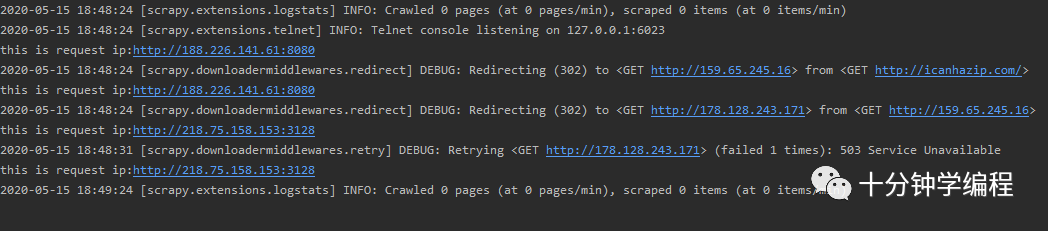
很明显,这里没有打印出我们想要的结果,说明之前
proxyList = ['http://218.75.158.153:3128','http://188.226.141.61:8080']没有用,我们找找有没有可以用的,这里用免费的,所以找起来费点时间 免费代理ip
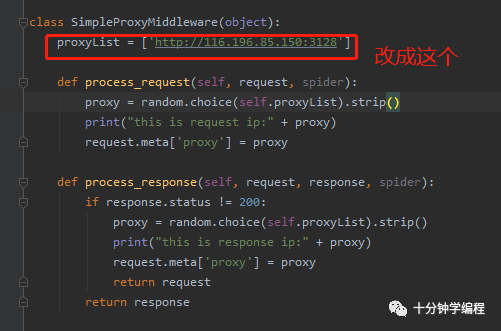
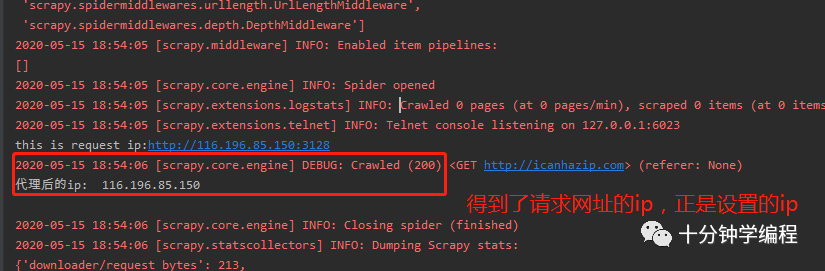
这样就完成了scrapy的代理设置和验证调试。
如何配置动态的代理ip
这里使用的是收费的代理ip了,你可以使用快代理或者阿布云等云服务商提供的服务,当你注册并缴费之后,会给你一个访问url和用户名密码,这里直接看代码吧!同样在middlewares.py新建一个类
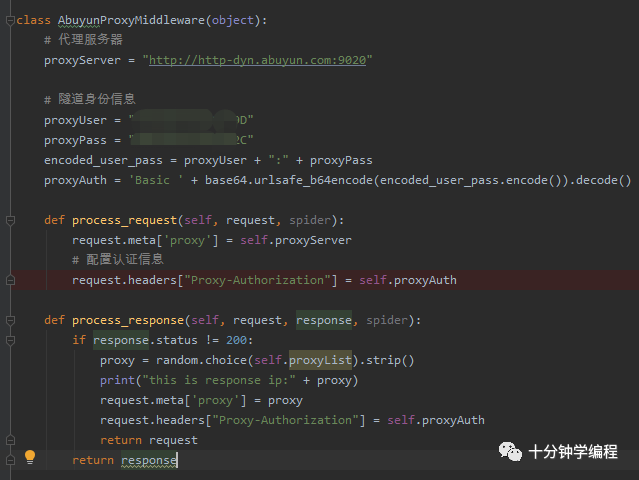
修改setting.py的DOWNLOADER_MIDDLEWARES内容
DOWNLOADER_MIDDLEWARES = {
# 注释掉之前的例子改用AbuyunProxyMiddleware
# 'scrapydownloadertest.middlewares.SimpleProxyMiddleware': 100,
'scrapydownloadertest.middlewares.AbuyunProxyMiddleware': 100,
}
其他地方不动,我们在启动看看,这里换种启动方式,因为使用的是PyCharm开发工具,所以可以直接
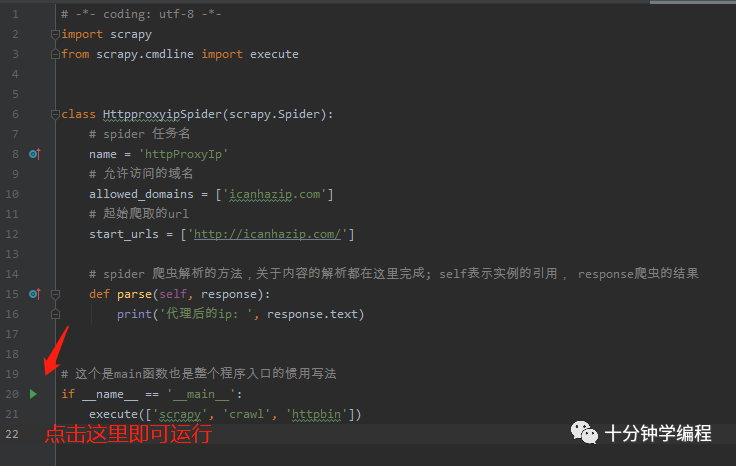
http://icanhazip.com/是一个显示当前访问者ip的网站,可以很方便的用来验证scrapy的代理ip 设置是否成功。
点关注,不迷路
文章每周持续更新,可以微信搜索「 十分钟学编程 」第一时间阅读和催更,如果这个文章写得还不错,觉得有点东西的话 ~求点赞? 求关注❤️ 求分享❤️
各位的支持和认可,就是我创作的最大动力,我们下篇文章见!
最后
以上就是自觉滑板最近收集整理的关于scrapy 设置超时时间_Python之Scrapy爬虫代理的配置与调试的全部内容,更多相关scrapy内容请搜索靠谱客的其他文章。
![[403]scrapy setting配置及说明](https://file2.kaopuke.com:8081/files_image/reation/bcimg1.png)





![scrapy创建项目时出现:TimeoutError: [WinError 10060] 由于连接方在一段时间后没有正确答复或连接的主机没有反应,连接尝试失败的解决办法。](https://file2.kaopuke.com:8081/files_image/reation/bcimg7.png)

发表评论 取消回复